Hirdetés
 Azóta, amikor elkezdtem használni a második monitort, rájöttem, hogy nem tudok elegendő képernyőterületet elérni. Úgy tűnik, hogy minden feladat annyira megköveteli az ingatlan megjelenítését.
Azóta, amikor elkezdtem használni a második monitort, rájöttem, hogy nem tudok elegendő képernyőterületet elérni. Úgy tűnik, hogy minden feladat annyira megköveteli az ingatlan megjelenítését.
Szerkesztésem során szeretem, ha a szerkesztett cikk nyitva van, a kutatási webhelyem egy másik böngészőablakban, és az e-mail kliens elérhető a háttérben. Cikkeket írva szeretnék nyitni egy böngészőt, amely a kutatásnak szentelt, és külön böngészőablakot, ahol dolgozom. Akkor néha szeretnék, ha egy teljes asztal elérhető lenne az alkalmazások teszteléséhez.
Időnként szeretnék képesnek lenni arra, hogy egyszerre két vagy három fő feladatot elvégezzen, azzal a képességgel, hogy szeszélyesen egymás között átforduljon. Mindössze két képernyővel ez nem egészen egyszerű. Az egyik megoldás a virtuális asztali számítógépek használata, amelyeket a MUO-nál mélyebben tárgyalunk - vannak olyan lehetőségek, mint például PowerToy Power Toy - a Microsoft virtuális asztali kezelője Olvass tovább , DexPot Bővítse az asztali munkaterületet a Dexpot segítségével - Hűvös virtuális asztali szoftver [Windows]Beszéltem az egyik barátommal, aki lelkes Linux felhasználó. Azt mondta, hogy az egyik olyan Linux funkció, amelyben egyszerűen nem tud megbirkózni, a "virtuális asztalok". Most meg tudom mondani ... Olvass tovább és mások.
A helyzet az, elegendőek-e a virtuális asztali számítógépek? Tegyük fel, hogy olyan alkalmazást használom, mint a DexPot, amely négy egyedi virtuális asztalot ad nekem, ahol négy különálló feladatot tudok végrehajtani. Ez csak négy feladat... de mi van, ha kétszer is meg akarom csinálni - mondjuk 8 különálló feladatot saját ablakkészletével?
A virtuális asztalok és a VNC kapcsolatok kombinációjának kombinálásával jöttem létre egy módja annak, hogy 10 virtuális asztalot hozzon létre, amelyek segítségével őrülten eredményes lehet.
Készítsen 10 virtuális asztali számítógépet a VNC és DexPot segítségével
Az ezen ultraproduktív számítógépes környezet létrehozására használt eszközök a következők voltak: DexPot virtuális asztal eszköz a Windows számára, és a Windows ingyenes verziója Igazi VNC.
A telepítés magában foglalta a fő laptopomat, amelyet mindig munkám során használtam, valamint egy tartalék régi asztali számítógépet, amelyet néha tesztelő webszerverként használok, és egy tartalék laptopot, amelyet gyerekeim néha használnak. Telepítettem a VNC szolgáltatást a tartalék asztalra és a tartalék laptopra, levettem mindegyik IP-címét, majd oldalra állítottam. Egyikhez sem volt csatolva képernyő, egyszerűen feldolgozó gépekként szolgáltak.
Így néz ki most az új mega-termelékenységi központom.
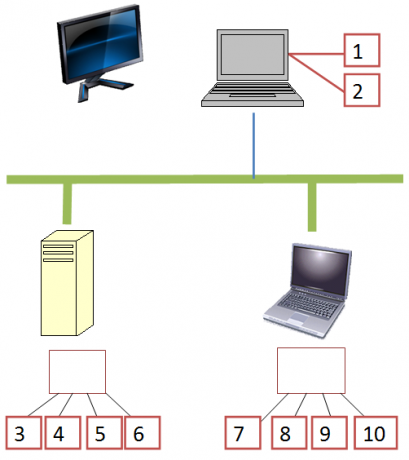
Itt van, mit jelent. A laptopom melletti extra képernyő a szélesvásznú 2. képernyőm, amelyet valójában az egyes virtuális asztalok részének tekintnek. Tehát, ha csak a Dexpot-ot futtatom a fő laptopomon, 4 virtuális asztali számítógépet kapok. Azonban a virtuális asztali számítógépek közül kettőt felhasználhatok a VNC-hez két különálló számítógépre. Ezután futtassa a Dexpotot azok számítógépek, most négy további asztali számítógép van, összesen tíz elérhető virtuális asztalhoz, amelyekhez egyetlen laptop képernyőjén hozzáférhetek.
Ha ez nem a termelékenység, nem tudom, mi az.
Így néz ki az asztal, amikor csatlakoztam ehhez az EchoVNC ügyfélen, majd telepítettem a DexPotot.
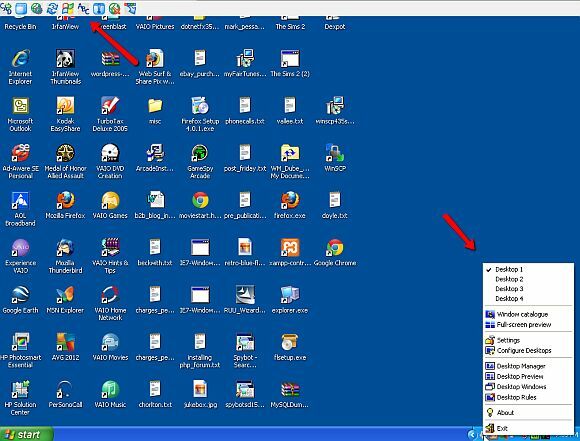
Mint látható, miközben VNC-be vagyok ebbe a számítógépbe az egyik laptopom virtuális asztalán, indíthatom a Dexpotot a távoli számítógépen, és hozzáférhetek a négy virtuális asztalhoz. Tehát lényegében megsokszoroztam egy virtuális asztalom négyét.
Ezután behúzom a laptopomat, ahol még négy virtuális asztalom van, amivel játszani lehet. Ha valaha is zavarodban áll, csak használja a EchoVNC kliens hogy létrehozza a VNC kapcsolatait, mert megmutatja annak a számítógépnek az IP-jét, amelyhez csatlakozik, közvetlenül a felső menüsoron.
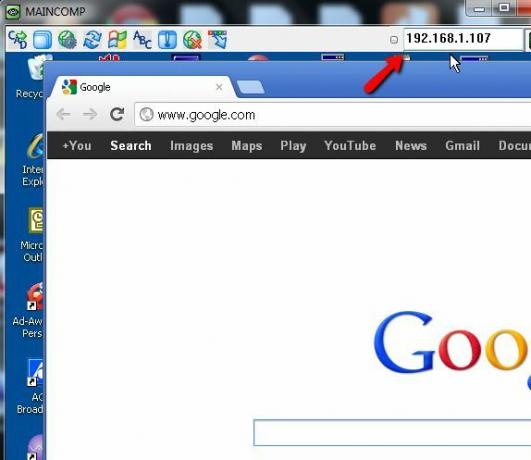
Tehát, bár a virtuális asztali számítógépemet csak a fő laptopomból használtam fel, még mindig van a 3. és a 4. asztal. ott dolgozni, és mindezen VNC kapcsolatokkal most még 4 virtuális asztali számítógépet hozott létre, összesen tíznél.
Ha ezen a téren gyorsan navigálni szeretne, kattintson a jobb gombbal a tálcán a DexPot ikonra, és válassza a „Asztalkezelő ”.
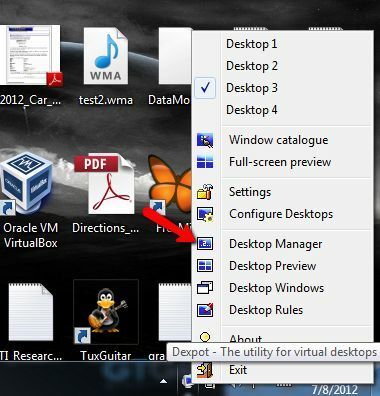
Ez megnyit egy választómezőt, ahol négy számozott monitor jelenik meg. Ezt a négyzetet a kívánt képernyőn bárhová áthelyezheti a főképernyőn. Általában a jobb felső sarokban teszem, ahol nagyjából nincs út.
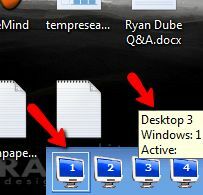
Itt vagyok a VNC-be a teszt webszerverbe, ahol működtetem webes tesztek az XAMPP használatával Több hordozható XAMPP webszerver beállítása egyetlen USB-meghajtónEgy ideje próbáltam egy nagyon gyors és egyszerű módszert kifejleszteni egy virtuális webszerver (alapvetően egy helyi webszerver) létrehozására a hordozható merevlemezemen. De nem csak egy ... Olvass tovább , és még három másik teljes asztali számítógép is elérhető ezen a szerveren a blogok készítéséhez, a kutatáshoz és a játékok játszásához.
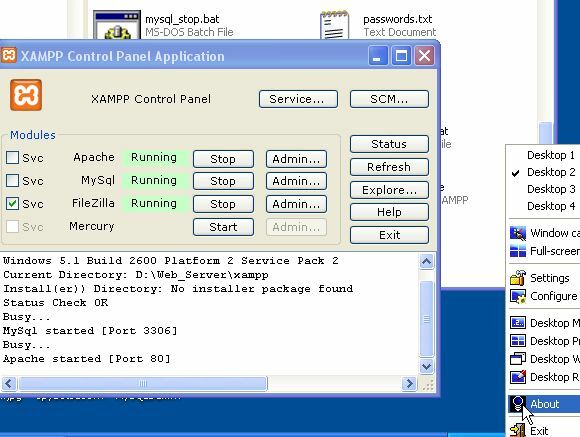
Oké, talán a játék nem igazán „eredményes”, de nem része a termelékenységnek, amely időnként szünetet tart? Használja az egyik virtuális képernyőjét kizárólag a szünet céljából!
Szeretné látni, milyen jó ez most? Ha a jobb egérgombbal kattint a tálcán található DexPot ikonra, és kiválasztja a „Teljes képernyő előnézet”Megmutatja mind a négy elérhető virtuális asztali számítógépet. Amikor távoli vagyok a tartalék számítógéphez, itt van mind a négy virtuális asztali számítógép, amelyek az egér kattintással elérhetők.
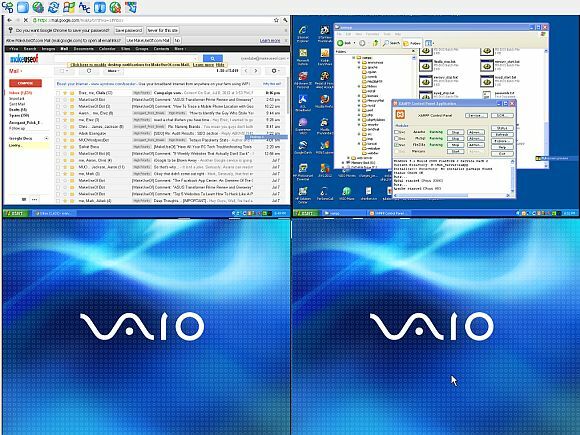
Visszatérve a fő laptopomhoz, ahol elindítom az első négy asztali számítógépet, kicsit jobban megnézheti, hogy ez hogyan működik, amikor teljes képernyős előnézetet készítek.
A bal felső sarokban a VNC-kapcsolatom kapcsolódik a számítógéphez, a számítógép négy virtuális asztalával. Jobb oldalon van a VNC-kapcsolatom a laptopmal, a ez négy asztal. És akkor természetesen van az alsó két virtuális asztalom az eredeti laptopomban.
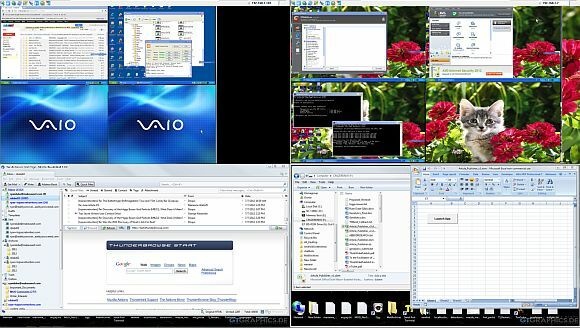
Összes kézfogásomban elérhető virtuális asztali számítógép - tíz ilyen. És a szépség az, hogy a laptopomhoz csatlakoztatva egy második monitorhoz, ezek a 10 képernyő technikailag húsz teljes ablakos ablaktáblát tartalmaznak, hogy valóban eloszlassák és bármit megtegyenek.
Nehéz leírni, hogy milyen szabadságot teremt ez a rendszer - négy asztali munkamenet használatával megismerheti ezt a szabadságot, de tíz asztali rendelkezésre állása elképesztő. Hat közülük legjobban töltöttem fel tevékenységeket. Nem is tudom gondol elegendő dolgot ahhoz, hogy mind a tíz felhasználható legyen!
Gondolkodol a 10 virtuális asztal kitöltésének módján? Milyen módon tud gondolni arra, hogy ilyen sokat hasznosítson? Ez a fajta felépítés annyira növeli a termelékenységet, mint számomra? Ossza meg gondolatait és tapasztalatait az alábbi megjegyzés szakaszban.
Kép jóváírás: Stock Trader a Shutterstockon keresztül
Ryan BSc villamosmérnöki diplomával rendelkezik. 13 évet dolgozott az automatizálás területén, 5 évet az informatika területén, és most Apps Engineer. A MakeUseOf volt vezérigazgatója, az adatmegjelenítéssel foglalkozó nemzeti konferenciákon beszélt, és szerepelt a nemzeti televízióban és rádióban.

